如何在Word中进行复制黏贴文档
摘要:Word是我们常用的编辑文档软件。在编辑中,我们最常做的莫过于复制黏贴,它可以帮助我们快速的备份需要的文档内容,从而减轻我们重新编辑的工作压...
Word是我们常用的编辑文档软件。在编辑中,我们最常做的莫过于复制黏贴,它可以帮助我们快速的备份需要的文档内容,从而减轻我们重新编辑的工作压力。接下来,小编就来讲述一下,在Word中复制黏贴的具体步骤。
第1步,打开Word2003文档窗口,选中需要复制的文本。
第2步,在菜单栏依次单击“编辑”→“复制”菜单命令,或者在常用工具栏单击“复制”按钮。也可以按“Ctrl + C”组合键,则本选中的文本的副本暂时被保存到剪贴板中,如图所示。
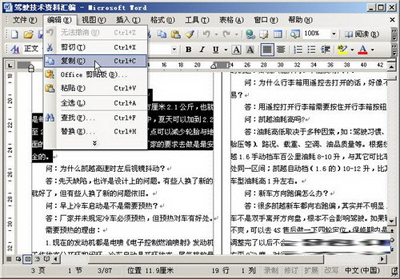
选择“复制”命令
第3步,在Word2003文档中将插入点光标定位到目标的位置,在菜单栏依次单击“编辑”→“粘贴”菜单命令,或者在常用工具栏单击“粘贴”按钮。也可以按下“Ctrl + V”组合键,则被选中的文本将被复制到插入点光标所在的位置,如图所示。
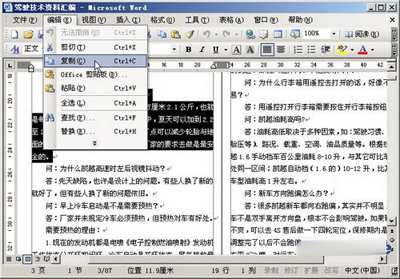
单击“粘贴”按钮
小提示:在执行“粘贴”命令后,Word2003文档中会出现一个智能标记,这就是“粘贴”选项按钮。将鼠标指向“粘贴”选项按钮并单击左键,在打开的下拉菜单中选择如何保留复制或移动后的文本格式,如图所示。
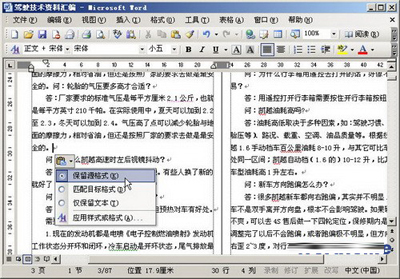
“粘贴”选项按钮
新手可以好好的学习一下,因为在Word中,基本上编辑每一份文档都是需要用到多次这样的功能的。其实也不难,只需要简单地几步。感兴趣的朋友,可以马上的打开Word来学习一下,这一定让你受益良久。
【如何在Word中进行复制黏贴文档】相关文章:
上一篇:
Word中绝对有效的的设置字符间距技巧
下一篇:
Word两种方法:让乱码不再乱
